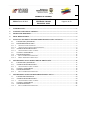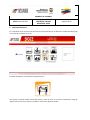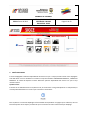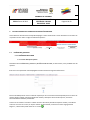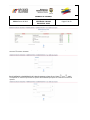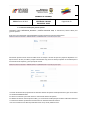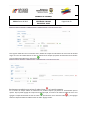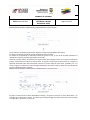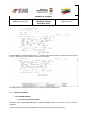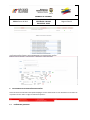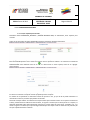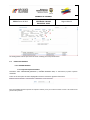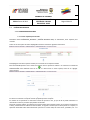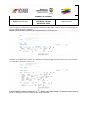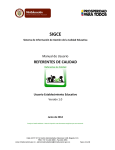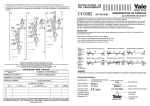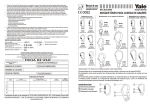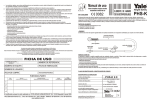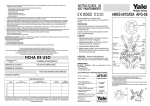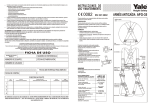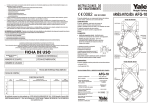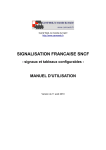Download Descargar
Transcript
MANUAL DE USUARIO FECHA: Enero de 2012 SISTEMA DE INFORMACIÓN Y GESTIÓN DE CALIDAD EDUCATIVA - SIGCE Página 1 de 23 1. INTRODUCCIÓN .......................................................................................................................................... 2 2. AUTENTICACIÓN EN EL SISTEMA ........................................................................................................ 2 3. MÓDULO DE REPORTES ........................................................................................................................... 4 4. MENÚ DESPLEGABLE ............................................................................................................................... 5 5. LAS EVALUACIONES EN EL MINISTERIO DE EDUCACIÓN NACIONAL .................................... 6 5.1. 5.1.1. 5.1.1.1. 5.1.1.2. 5.1.2. 5.1.2.1. 5.2. 5.2.1. 5.2.1.1. 5.2.1.2. 6. LOS REPORTES EN LA SECRETARÍA DE EDUCACIÓN...................................................................15 6.1. 6.1.1. 6.1.1.1. 6.2. 6.2.1. 6.2.1.1. 7. PARÁMETROS_REPORTES ................................................................................................................ 6 DISEÑAR REPORTES MEN ................................................................................................................. 6 CREAR BASE PARA REPORTES .............................................................................................................. 6 ASOCIAR TABLAS PARA GENERAR REPORTES ...................................................................................... 8 ALIMENTAR REPORTES MEN ..........................................................................................................10 CREAR REPORTES PARA USUARIOS .....................................................................................................10 CONSULTAS REPORTES ...................................................................................................................12 GENERAR REPORTE ..........................................................................................................................12 EJECUTAR REPORTES DISEÑADOS ......................................................................................................12 REPLICAR REPORTES DISEÑADOS .......................................................................................................14 PARÁMETROS_REPORTES ...............................................................................................................15 ALIMENTAR REPORTES MEN ..........................................................................................................16 CREAR REPORTES PARA USUARIOS .....................................................................................................16 CONSULTAS REPORTES ...................................................................................................................18 GENERAR REPORTE ..........................................................................................................................18 EJECUTAR REPORTES DISEÑADOS ......................................................................................................18 LOS REPORTES EN EL ESTABLECIMIENTO EDUCATIVO ............................................................19 7.1. 7.1.1. 7.1.1.1. 7.2. 7.2.1. 7.2.1.1. PARÁMETROS REPORTES ................................................................................................................20 ALIMENTAR REPORTES MEN ..........................................................................................................20 CREAR REPORTES PARA USUARIOS .....................................................................................................20 CONSULTAS REPORTES ...................................................................................................................22 GENERAR REPORTE ..........................................................................................................................22 EJECUTAR REPORTES DISEÑADOS ......................................................................................................22 MANUAL DE USUARIO SISTEMA DE INFORMACIÓN Y GESTIÓN DE CALIDAD EDUCATIVA - SIGCE FECHA: Enero de 2012 Página 2 de 23 MANUAL DE USUARIO SIGCE MÓDULO REPORTES 1. INTRODUCCIÓN Este Módulo permite que el Ministerio de Educación Nacional (MEN), las Secretarías de Educación (SE) y los Establecimientos Educativos (EE) diseñen diferente reportes para acceder a la información registrada dentro del SIGCE. La información disponible por los reportes diseñados a través de este módulo puede ser diferente a los datos que pueden ser consultados en los diferentes módulos. La información que ahora puede ser accedida siempre será actualizada con los últimos datos suministrados por los diferentes usuarios. El sistema permite diseñar, ejecutar y replicar diferentes reportes. Estas funcionalidades pueden ser usadas directamente por los usuarios, por consiguiente, tanto las Secretarías como los Establecimientos Educativos, pueden crear y ejecutar cualquier clase de reportes dentro del alcance permitido. El Ministerio de Educación Nacional tiene la capacidad de limitar la información disponible para la creación de reportes, es así como el primer paso de la creación de un reporte es definir cuál va a ser la información disponible para ser accedida por un posible reporte. Una vez definida esta disponibilidad se puede empezar a crear el reporte final. 2. AUTENTICACIÓN EN EL SISTEMA Existen 3 tipos de roles de usuario del sistema: 1. 2. 3. Ministerio de Educación Nacional (MEN) Secretaría de Educación (SE) Establecimiento Educativo (EE) Para que el usuario pueda interactuar con el sistema es necesario que primero se autentique. Puede ingresar con diferentes roles, la funcionalidad del sistema y el manejo de la información varían dependiendo el perfil con el que se ingrese. • Ingrese al portal del Sistema de Información de Gestión de la Calidad Educativa. Usted deberá ver la siguiente pantalla: MANUAL DE USUARIO FECHA: Enero de 2012 SISTEMA DE INFORMACIÓN Y GESTIÓN DE CALIDAD EDUCATIVA - SIGCE • Acto seguido debe hacer click en el botón autenticación. Usted deberá ver la siguiente pantalla: • Ingrese el usuario y password que le han sido asignados y haga click en password son correctos, el sistema lo llevará a la página de inicio del sistema Página 3 de 23 , el cual le llevará a la página de . Si el usuario y el MANUAL DE USUARIO FECHA: Enero de 2012 3. SISTEMA DE INFORMACIÓN Y GESTIÓN DE CALIDAD EDUCATIVA - SIGCE Página 4 de 23 MÓDULO DE REPORTES En la pantalla de inicio del Sistema de Información usted puede observar los diferentes módulos del SIGCE (cada uno se identifica mediante un icono), El módulo de Reportes, se identifica de la siguiente forma: Para ingresar a cualquier módulo usted puede hacerlo a través de un clic en el icono correspondiente. Luego de ingresar observará el menú respectivo al módulo. Usted verá la siguiente pantalla: MANUAL DE USUARIO FECHA: Enero de 2012 SISTEMA DE INFORMACIÓN Y GESTIÓN DE CALIDAD EDUCATIVA - SIGCE Página 5 de 23 MENÚ DESPLEGABLE 4. MENÚ DESPLEGABLE El menú desplegable es diferente dependiendo del usuario con que se haya iniciado la sesión. Para desplegarlo solo debe situar el cursor del Mouse en el título en mayúscula llamado ‘PARÁMETROS REPORTES’, ‘CONSULTAS REPORTES’. El módulo de Reportes muestra diferentes opciones dependiendo del usuario con que se haya iniciado la sesión. Ayudas en línea El sistema en su totalidad cuenta con ayudas en línea, las cuales están a o largo del aplicativo. En cada pantalla, el usuario podrá identificarlas con el ícono que se muestra a continuación: Estas ayudas en su contenido despliegan la funcionalidad correspondiente a la página que la referencia, dan una breve descripción de los campos y los botones que se encuentran en ella o la información que despliega. MANUAL DE USUARIO FECHA: Enero de 2012 5. SISTEMA DE INFORMACIÓN Y GESTIÓN DE CALIDAD EDUCATIVA - SIGCE Página 6 de 23 LAS EVALUACIONES EN EL MINISTERIO DE EDUCACIÓN NACIONAL Como Ministerio de Educación usted puede desplegar el menú sosteniendo el cursor del Mouse en los títulos en mayúscula. De este modo se eligen las diferentes opciones: 5.1. PARÁMETROS_REPORTES 5.1.1. DISEÑAR REPORTES MEN 5.1.1.1. Crear base para reportes Situándose sobre PARÁMETROS_REPORTES y DISEÑAR REPORTES MEN, se seleccionará, Crear y Habilitar base de reportes: Al dar clic en esta opción del menú desplegable el sistema mostrará la siguiente información: Esta funcionalidad permite crear una base de reportes que sirve como información disponible para la creación de reportes finales. Además, permite la edición del nombre y descripción de la base de reportes, así como la funcionabilidad de habilitar y deshabilitar. Al hacer clic en el botón “Consultar” se debe mostrar la lista de las plantillas de reportes creados y el estado de cada una. Para crear uno nuevo, en la parte inferior de dicho listado, encontrará un botón “Agregar Nuevo Registro”, si desea editar puede hacer clic en el icono . MANUAL DE USUARIO FECHA: Enero de 2012 SISTEMA DE INFORMACIÓN Y GESTIÓN DE CALIDAD EDUCATIVA - SIGCE Página 7 de 23 Se debe ingresar o editar el nombre y la descripción de la versión en el área de texto definida para las mismas hacer clic en el botón “Guardar”. Para la habilitación o deshabilitación de la base de reportes se hace clic en el icono o en según corresponda. Es necesario que la base de reportes esté habilitada para poder ser usada en la creación de reportes. MANUAL DE USUARIO FECHA: Enero de 2012 SISTEMA DE INFORMACIÓN Y GESTIÓN DE CALIDAD EDUCATIVA - SIGCE Página 8 de 23 5.1.1.2. Asociar tablas para generar reportes Situándose sobre PARÁMETROS_REPORTES y DISEÑAR REPORTES MEN, se seleccionará, Asociar tablas para generar reportes: Al dar clic en esta opción del menú desplegable el sistema mostrará la siguiente información: Esta función permite asociar tanto las tablas como los campos a la base de reportes y dejarlos disponibles a un tipo de usuario. Es decir, las tablas y campos seleccionados aquí, serán los datos que pueden ser accedidos para la construcción de los reportes y para qué tipo de usuario. La sección de Nombre de la información se selecciona la base de reportes creada previamente y que se encuentra en estado EN CONSTRUCCIÓN. En Permiso se selecciona para cuál usuario se está creando la base de reportes. En Nombre de Tabla se asocia la primera tabla, y en cierta forma la tabla principal a la base. Tabla hace referencia a la estructura de dato que almacena la información en la base de datos del sistema. Una vez se selecciona una tabla se puede seleccionar una (o varias) tablas de cruce. MANUAL DE USUARIO FECHA: Enero de 2012 SISTEMA DE INFORMACIÓN Y GESTIÓN DE CALIDAD EDUCATIVA - SIGCE Página 9 de 23 Para ingresar tablas de cruce se selecciona ésta y además los campos de información de cruce tanto de la tabla origen así como de la tabla destino. Es decir se selecciona los campos que poseen la información de la relación entre las tablas. Para adicionar se hace clic en . Para descartar una tabla de cruce se hace clic sobre el icono en la sección respectiva. En la sección de campos visibles se seleccionan los posibles campos que podrán ser seleccionados para el reporte. Aquí se puede agregar los campos de la tabla principal, así como los de todas las tablas de cruce. Para agregar el campo seleccionado se hace clic sobre , para eliminar uno se hace clic sobre todos los campos de todas las tablas se hace clic sobre “Agregar Todos”. , y para agregar MANUAL DE USUARIO FECHA: Enero de 2012 SISTEMA DE INFORMACIÓN Y GESTIÓN DE CALIDAD EDUCATIVA - SIGCE Página 10 de 23 De la misma forma como se realiza con los “Campos Visibles” se hace con los filtros, acá se seleccionan los posibles filtros que puede tener un reporte. Para guardar hacer clic en el botón con el mismo nombre. Cabe aclarar que mientras no se habilite la base de reportes, éste se puede modificar las veces necesarias, ya que permite ir guardando cada vez que se desee. No olvide guardar si así lo desea. 5.1.2. ALIMENTAR REPORTES MEN 5.1.2.1. Crear reportes para usuarios Situándose sobre PARÁMETROS_REPORTES y DISEÑAR REPORTES MEN, se seleccionará, Crear reportes para usuarios: Al dar clic en esta opción del menú desplegable el sistema mostrará la siguiente información: Se despliega la lista de los reportes creados por el usuario con el respectivo estado. Esta funcionalidad permite crear o editar los reportes. Solo se permite la edición si se encuentra en estado EN CONSTRUCCIÓN. Para modificar hacer clic en nuevo registro”. , o si desea crear un nuevo reporte, hacer clic en “Agregar MANUAL DE USUARIO FECHA: Enero de 2012 SISTEMA DE INFORMACIÓN Y GESTIÓN DE CALIDAD EDUCATIVA - SIGCE Página 11 de 23 En las secciones de nombre y descripción se ingresa los valores correspondientes del reporte. En Permiso se selecciona el tipo de usuario que puede ejecutar el reporte. En nombre de la información se selecciona la base de reportes a usar, ya que de allí se puede seleccionar la información a mostrar y los datos que pueden ser filtrados. Dentro de “Campos visibles” se selecciona los campos o datos que se desean mostrar en el reporte. Se selecciona el dato, proveniente de la tabla de la base de datos, se ingresa el nombre que se desea poner en el reporte, la operación efectuada sobre dicha información (normal no se hace nada) tal como sumar, promediar, etc. Y el orden se ingresa si se desea que el reporte salga ordenado por este campo o dato. Al orden se le da prioridad, de ahí que se pueda seleccionar números. En filtros se selecciona de los filtros disponibles el campo, y se ingresa el valor por el cual se desea filtrar, y el operador que se desea filtrar, es decir, si se desea que el campo escogido como filtro dentro de su valor sea igual a lo ingresado, o sea menor, o mayor, etc. MANUAL DE USUARIO FECHA: Enero de 2012 SISTEMA DE INFORMACIÓN Y GESTIÓN DE CALIDAD EDUCATIVA - SIGCE Página 12 de 23 Se puede habilitar el reporte haciendo clic en . Además, para poder conocer si el reporte se genera como se espera, se puede ejecutar para visualizar la tabla de los resultados. No olvide guardar cada vez que desea conservar el trabajo para una próxima sesión. 5.2. CONSULTAS REPORTES 5.2.1. GENERAR REPORTE 5.2.1.1. Ejecutar Reportes diseñados Situándose sobre PARÁMETROS_REPORTES y DISEÑAR REPORTES MEN, se seleccionará, Ejecutar reportes diseñados: Al dar clic en esta opción del menú desplegable el sistema mostrará la siguiente información: MANUAL DE USUARIO FECHA: Enero de 2012 SISTEMA DE INFORMACIÓN Y GESTIÓN DE CALIDAD EDUCATIVA - SIGCE Página 13 de 23 Esta funcionalidad permite ejecutar los reportes creados ya sea por el mismo usuario u otros a los cuales tiene permiso de ejecución. Al seleccionar un reporte se visualiza el nombre y descripción para dar una aproximación de la información que encontrará el usuario. Al hacer clic en ejecutar podrá verse la información del reporte. El sistema permite exportar la tabla y la gráfica en un formato PDF o EXCEL “ pulsando el icono . Generalmente estos iconos se encuentran al final de la tabla. ” o imprimir MANUAL DE USUARIO FECHA: Enero de 2012 SISTEMA DE INFORMACIÓN Y GESTIÓN DE CALIDAD EDUCATIVA - SIGCE Página 14 de 23 5.2.1.2. Replicar Reportes diseñados Situándose sobre PARÁMETROS_REPORTES y DISEÑAR REPORTES MEN, se seleccionará, Ejecutar reportes diseñados: Al dar clic en esta opción del menú desplegable el sistema mostrará la siguiente información: Esta funcionalidad permite replicar o copiar reportes de los diseñados previamente. Para poder seleccionar un reporte para su replicación se debe seleccionar el tipo de usuario (procedencia del reporte) y el usuario dueño o creador del reporte. Al hacerlo se visualiza los reportes de aquel usuario. Para hacer la replicación se hace clic en la imagen del reporte respectivo. Si se desea ejecutar el reporte para verificar que corresponda al desea se puede hacer clic en la imagen , y mostrará el reporte en la parte inferior. MANUAL DE USUARIO FECHA: Enero de 2012 SISTEMA DE INFORMACIÓN Y GESTIÓN DE CALIDAD EDUCATIVA - SIGCE Página 15 de 23 Al replicar un reporte, se continúa modificando como si se tratase de un reporte previamente creado. Para mayor información remítase a la funcionalidad de crear reportes para usuarios. 6. LOS REPORTES EN LA SECRETARÍA DE EDUCACIÓN Como Secretaría de Educación usted puede desplegar el menú sosteniendo el cursor del Mouse en los títulos en mayúscula. De este modo se eligen las diferentes opciones: 6.1. PARÁMETROS_REPORTES MANUAL DE USUARIO FECHA: Enero de 2012 SISTEMA DE INFORMACIÓN Y GESTIÓN DE CALIDAD EDUCATIVA - SIGCE Página 16 de 23 6.1.1. ALIMENTAR REPORTES MEN 6.1.1.1. Crear reportes para usuarios Situándose sobre PARÁMETROS_REPORTES y DISEÑAR REPORTES MEN, se seleccionará, Crear reportes para usuarios: Al dar clic en esta opción del menú desplegable el sistema mostrará la siguiente información: Se despliega la lista de los reportes creados por el usuario con el respectivo estado. Esta funcionalidad permite crear o editar los reportes. Solo se permite la edición si se encuentra en estado EN CONSTRUCCIÓN. Para modificar hacer clic en nuevo registro”. , o si desea crear un nuevo reporte, hacer clic en “Agregar En las secciones de nombre y descripción se ingresa los valores correspondientes del reporte. En Permiso se selecciona el tipo de usuario que puede ejecutar el reporte. En nombre de la información se selecciona la base de reportes a usar, ya que de allí se puede seleccionar la información a mostrar y los datos que pueden ser filtrados. Dentro de “Campos visibles” se selecciona los campos o datos que se desean mostrar en el reporte. Se selecciona el dato, proveniente de la tabla de la base de datos, se ingresa el nombre que se desea poner en el reporte, la operación efectuada sobre dicha información (normal no se hace nada) tal como sumar, promediar, etc. Y el orden se ingresa si se desea que el reporte salga ordenado por este campo o dato. Al orden se le da prioridad, de ahí que se pueda seleccionar números. MANUAL DE USUARIO FECHA: Enero de 2012 SISTEMA DE INFORMACIÓN Y GESTIÓN DE CALIDAD EDUCATIVA - SIGCE Página 17 de 23 En filtros se selecciona de los filtros disponibles el campo, y se ingresa el valor por el cual se desea filtrar, y el operador que se desea filtrar, es decir, si se desea que el campo escogido como filtro dentro de su valor sea igual a lo ingresado, o sea menor, o mayor, etc. Se puede habilitar el reporte haciendo clic en . Además, para poder conocer si el reporte se genera como se espera, se puede ejecutar para visualizar la tabla de los resultados. MANUAL DE USUARIO FECHA: Enero de 2012 SISTEMA DE INFORMACIÓN Y GESTIÓN DE CALIDAD EDUCATIVA - SIGCE Página 18 de 23 No olvide guardar cada vez que desea conservar el trabajo para una próxima sesión. 6.2. CONSULTAS REPORTES 6.2.1. GENERAR REPORTE 6.2.1.1. Ejecutar Reportes diseñados Situándose sobre PARÁMETROS_REPORTES y DISEÑAR REPORTES MEN, se seleccionará, Ejecutar reportes diseñados: Al dar clic en esta opción del menú desplegable el sistema mostrará la siguiente información: Esta funcionalidad permite ejecutar los reportes creados ya sea por el mismo usuario u otros a los cuales tiene permiso de ejecución. MANUAL DE USUARIO FECHA: Enero de 2012 SISTEMA DE INFORMACIÓN Y GESTIÓN DE CALIDAD EDUCATIVA - SIGCE Página 19 de 23 Al seleccionar un reporte se visualiza el nombre y descripción para dar una aproximación de la información que encontrará el usuario. Al hacer clic en ejecutar podrá verse la información del reporte. El sistema permite exportar la tabla y la gráfica en un formato PDF o EXCEL “ pulsando el icono 7. ” o imprimir . Generalmente estos iconos se encuentran al final de la tabla. LOS REPORTES EN EL ESTABLECIMIENTO EDUCATIVO Como Establecimiento Educativo usted puede desplegar el menú sosteniendo el cursor del Mouse en los títulos en mayúscula. De este modo se eligen las diferentes opciones: MANUAL DE USUARIO FECHA: Enero de 2012 7.1. SISTEMA DE INFORMACIÓN Y GESTIÓN DE CALIDAD EDUCATIVA - SIGCE Página 20 de 23 PARÁMETROS REPORTES 7.1.1. ALIMENTAR REPORTES MEN 7.1.1.1. Crear reportes para usuarios Situándose sobre PARÁMETROS_REPORTES y DISEÑAR REPORTES MEN, se seleccionará, Crear reportes para usuarios: Al dar clic en esta opción del menú desplegable el sistema mostrará la siguiente información: Se despliega la lista de los reportes creados por el usuario con el respectivo estado. Esta funcionalidad permite crear o editar los reportes. Solo se permite la edición si se encuentra en estado EN CONSTRUCCIÓN. Para modificar hacer clic en nuevo registro”. , o si desea crear un nuevo reporte, hacer clic en “Agregar En las secciones de nombre y descripción se ingresa los valores correspondientes del reporte. En Permiso se selecciona el tipo de usuario que puede ejecutar el reporte. En nombre de la información se selecciona la base de reportes a usar, ya que de allí se puede seleccionar la información a mostrar y los datos que pueden ser filtrados. Dentro de “Campos visibles” se selecciona los campos o datos que se desean mostrar en el reporte. Se selecciona el dato, proveniente de la tabla de la base de datos, se ingresa el nombre que se desea poner en el reporte, la operación efectuada sobre dicha información (normal no se hace nada) tal como sumar, promediar, etc. Y el MANUAL DE USUARIO FECHA: Enero de 2012 SISTEMA DE INFORMACIÓN Y GESTIÓN DE CALIDAD EDUCATIVA - SIGCE Página 21 de 23 orden se ingresa si se desea que el reporte salga ordenado por este campo o dato. Al orden se le da prioridad, de ahí que se pueda seleccionar números. En filtros se selecciona de los filtros disponibles el campo, y se ingresa el valor por el cual se desea filtrar, y el operador que se desea filtrar, es decir, si se desea que el campo escogido como filtro dentro de su valor sea igual a lo ingresado, o sea menor, o mayor, etc. Se puede habilitar el reporte haciendo clic en . Además, para poder conocer si el reporte se genera como se espera, se puede ejecutar para visualizar la tabla de los resultados. MANUAL DE USUARIO FECHA: Enero de 2012 SISTEMA DE INFORMACIÓN Y GESTIÓN DE CALIDAD EDUCATIVA - SIGCE Página 22 de 23 No olvide guardar cada vez que desea conservar el trabajo para una próxima sesión. 7.2. CONSULTAS REPORTES 7.2.1. GENERAR REPORTE 7.2.1.1. Ejecutar Reportes diseñados Situándose sobre PARÁMETROS REPORTES y DISEÑAR REPORTES MEN, se seleccionará, Ejecutar reportes diseñados: Al dar clic en esta opción del menú desplegable el sistema mostrará la siguiente información: Esta funcionalidad permite ejecutar los reportes creados ya sea por el mismo usuario u otros a los cuales tiene permiso de ejecución. MANUAL DE USUARIO FECHA: Enero de 2012 SISTEMA DE INFORMACIÓN Y GESTIÓN DE CALIDAD EDUCATIVA - SIGCE Página 23 de 23 Al seleccionar un reporte se visualiza el nombre y descripción para dar una aproximación de la información que encontrará el usuario. Al hacer clic en ejecutar podrá verse la información del reporte. El sistema permite exportar la tabla y la gráfica en un formato PDF o EXCEL “ pulsando el icono FECHA 10/01/2012 ” o imprimir . Generalmente estos iconos se encuentran al final de la tabla. VERSION 1.0 HISTORIAL DE REVISIÓNES DESCRIPCIÓN Versión inicial del documento AUTOR Rafael Rueda